Si aún no te ha pasado, te contamos que llegará el momento en que desearás que tu computadora ejecute un sistema operativo diferente. Si eres un desarrollador de software o un usuario promedio que quiere usar una aplicación exclusiva para un sistema operativo diferente al que tienes, tendrás muchas razones por las que querrás usar otro sistema operativo. Contrario a lo que puedas pensar, no tienes que gastar demasiado dinero ni –mucho menos– comprarte otra computadora, dado el número de las mejores máquinas virtuales disponibles hoy en día.
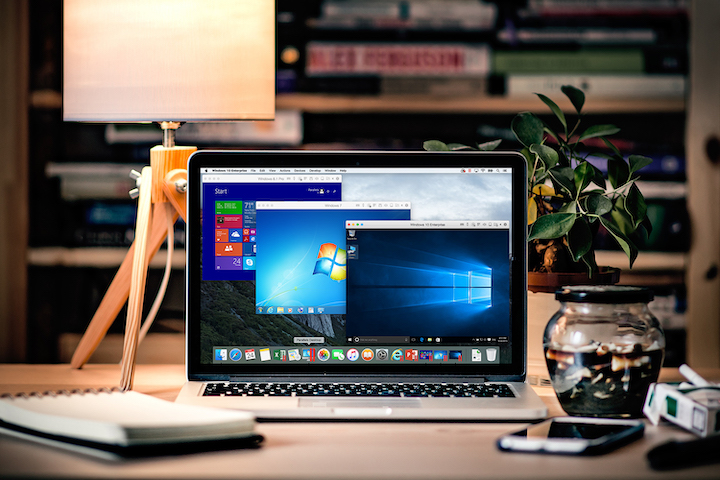
Te va a interesar
- Comparamos Windows, MacOS y Chrome
- Comparamos iOS y Android
- Comparamos Netflix, Hulu y Amazon Prime Video
En lo que a nosotros respecta, la mejor máquina virtual es la Virtual Box. Sin embargo, también hay otras muy buenas que bien vale la pena considerar. En el fondo, se trata de software intuitivos que te permiten emular el sistema operativo deseado dentro de un sistema operativo diferente, pudiendo así ejecutar dos sistemas operativos –uno junto al otro– en una sola computadora. Por ejemplo, puedes ejecutar la última versión de MacOS Mojave de Apple en una computadora con Windows.
A continuación, compilamos las que son, a nuestro juicio, las mejores aplicaciones de máquinas virtuales disponibles para Windows, MacOS y Linux.
VIRTUALBOX

VirtualBox es poderoso, está lleno de características geniales y lo mejor de todo: es gratis. Es una pieza de software sensacional que requiere poco más que un procesador Intel o AMD reciente y ofrece una integración perfecta y capacidades de conmutación en el escritorio del host. Está disponible en las plataformas principales y soporta archivos XML de texto sin formato para una fácil navegación. El sistema ofrece paquetes de software especiales diseñados para ayudar a los usuarios a compartir carpetas y unidades entre los sistemas operativos de invitado y host.
El software funciona de forma casi idéntica en todas las plataformas del host e incluso ofrece virtualización 3D y resoluciones multipantalla entre otras características. No es la más rápida ni la más profesional en comparación con ofertas similares, pero obtienes lo que ‘pagas’ (en este caso, nada).
VMWARE

VMware lleva en el mercado de las máquinas virtuales desde 1998 y ofrece tres paquetes diferentes de software de virtualización: VMware Workstation Pro ($ 250 dólares), VMware Fusion ($ 80 dólares) y VMware Workstation Player (gratis).
El paquete Workstation Pro es ideal para usuarios profesionales que desean una máquina virtual potente capaz de ejecutar aplicaciones simultáneamente en múltiples sistemas operativos invitados. VMware’s Fusion, por su parte, es una aplicación más simple diseñada para usuarios domésticos que desean ejecutar Windows en su máquina Mac. VMware Workstation Player, conocido hasta hace poco como VMware Player, es gratuito para uso personal y está dirigido a aquellos que buscan ejecutar máquinas virtuales en sus sistemas Windows o Linux.
Ninguna de las opciones es particularmente fácil de usar, pero la instalación es rápida, la integración entre sistemas operativos es perfecta y el software de invitado se ejecuta a velocidades cercanas al nativo. Lo mejor de todo es que siguen siendo las opciones más estables y confiables que existen.
PARALLELS DESKTOP 14

Si de lo que se trata es de ofrecer la experiencia de Windows a los usuarios de Mac, Parallels Desktop 14 no tiene rival. La última versión del software es compatible con la versión más reciente de MacOS, lo que le permite emular Windows XP, 7, 8 y 10 como sistema operativo invitado. También puede ejecutar aplicaciones Mac y Windows de manera eficaz, sin necesidad de reiniciar, al mismo tiempo que cuenta con herramientas para mover rápidamente archivos entre sistemas operativos, iniciar programas directamente desde su base de Mac y acceder al almacenamiento en la nube.
El software cuenta con un sencillo asistente de configuración para principiantes y soporta pantallas Retina y gráficos 3D avanzados. Parallels también puede emular los sistemas operativos Linux y Solaris, pero la integración superior tiene lugar cuando se combina con la última versión de Windows. Si lo que deseas son opciones de confirguación y personalización avanzadas, tendrás que mirar en otro lado, pero para la mayoría de los usuarios de Mac, Parallels es probablemente la mejor opción.
GNOME BOXES

Gnome Boxes es una herramienta de creación y administración de virtualización diseñada para Linux que puede ayudarte a personalizar todo tipo de herramientas de virtualización, desde configuraciones específicas de estaciones de trabajo, hasta sistemas operativos habilitados.
La interfaz simple y elegante hace que sea fácil ver qué sistemas de virtualización tienes en cualquier momento y cómo están funcionando.
Si estás buscando una solución de virtualización fácil de usar para Linux, no dudes más y prueba Gnome Boxes, ya que funciona bien con QEMU y Virt Manager, que son herramientas ideales para más trabajo de back-end.
BOOT CAMP

Boot Camp de Apple no es una máquina virtual en ningún sentido de la palabra, pero merece la pena tenerla en cuenta ya que los usuarios que indagan sobre las máquinas virtuales a menudo sienten curiosidad por esta herramienta. El software, que se incluye de forma nativa en todos los Mac, permite a los usuarios iniciar de forma dual tanto MacOS como Windows. En lugar de emular un sistema operativo, Boot Camp te ayuda a configurar una partición en el disco duro para que puedas instalar la versión de Windows que desees, y dado que se ejecuta directamente desde el disco duro, la ejecución de Windows a través de Boot Camp brinda ofrece experiencia mucho mejor que cualquier otra máquina virtual.
Sin embargo, verás que el espacio en disco se dividirá a la mitad y no podrás ejecutar las mejores aplicaciones para Mac y Windows al mismo tiempo ya que el software requiere la partición del disco. Por otro lado. Es necesario reiniciar la computadora cada vez que desee cambiar de sistema operativo.
Vale la pena señalar que, aunque Boot Camp en sí no es una máquina virtual, puedes ejecutar la partición Boot Camp como una máquina virtual con Parallels 14. Esto le permite un acceso rápido a Windows cuando lo desees sin necesidad de reiniciar dentro de MacOS (si lo que quieres es un rendimiento total, necesitarás apagar y encender, arrancando Windows de forma nativa).
*Actualizado por Daniel Matus el 31 de julio de 2019.


